|
Zauberfee

Dieses Tutorial wurde
von mir Romana
geschrieben, es darf
nicht kopiert werden und
auf anderen Seiten zum
download angeboten
werden.
Jegliche Ähnlichkeit ist
rein zufällig.
Ich habe es mit Corel 11
geschrieben, geht aber
sicher mit den anderen
auch.
Hier
bekommt ihr das Material
dazu.
Filter:
Filter - Unlimited -
Tramages - Wee Scratches
Filter - Simple - Quick
Tile
Entzippe das Material
und gib die Selectionen
in den richtigen Ordner.
Hast du alles dann
fangen wir an.
Öffne ein neues Transparentes Bild von
1024 x 550
Suche dir aus deiner Tube die du
Verwenden möchtest 2 Farben
Vordergrundfarbe hab ich #3C90C8
Hintergrundfarbe hab ich Schwarz #000000
Ebene - neue Rasterebene
Auswahlwerkzeug - Rechteck
Ziehe nun ein Rechteck au mit 5 Kästchen
in der Länge und 10 Kästchen in der
Breite
Sieht in etwas so aus
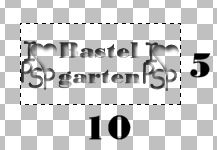
Fülle diese mit deiner Vordergrundfarbe
( #3C90C8 )
Effekte - Textureffekte - feines Leder
mit diesen Einstellungen
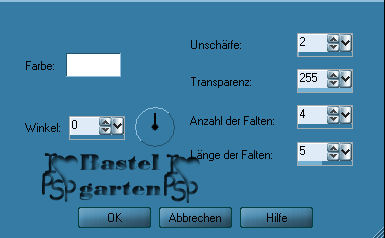
Auswahl umkehren
Effekte - 3D Effekte - Schlagschatten
mit diesen Werten.
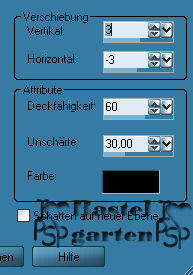
Auswahl aufheben
Ebene - duplizieren - Horizontal
spiegeln
Ebene noch 2x duplizieren und verschiebe
sie mittig an den Rand so wie hier
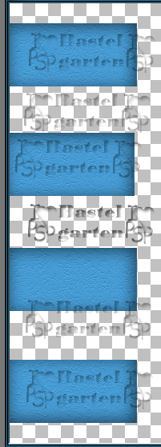
Ebenen - sichtbar zusammenfassen
Ebene duplizieren - vertikal
spiegeln
Wenn du alles richtig hast sieht es
einstweilen so aus .
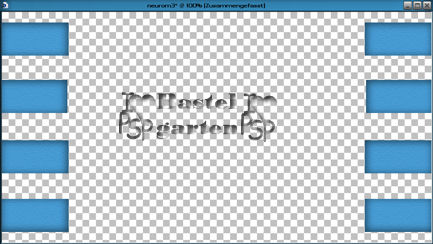
Ebene - neue Rasterebene
Auswahlwerkzeug - Benutzerdefinierte
Auswahl mit diesen Werten.
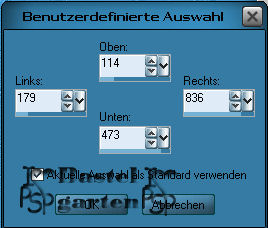
Fülle die Ebene mit deiner
Vordergrundfarbe ( #3C90C8 )
Effekte - Textureffekte - feines Leder -
mit diesen Werten
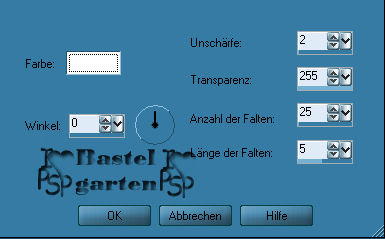
Auswahl umkehren
Effekte - 3D Effekte - Schlagschatten
wie gehabt.
Ebene duplizieren - die untere Ebene
Anklicken
Bild frei drehen mit diesen Werten.

Hast du alles Richtig sollte dein Bild
so aussehen.
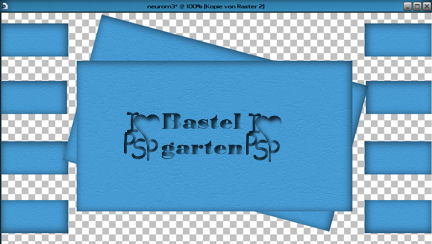
Ebene - neue Rasterebene
Auswahl - Auswahl laden - Auswahl laden
aus Datei
suche dir da die Auswahl "romanaletter1"
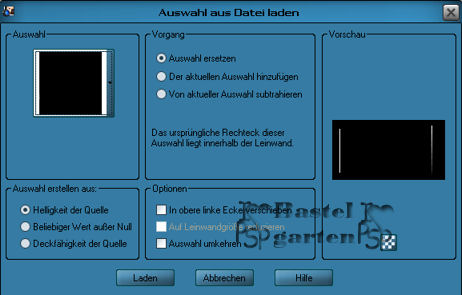
Fülle die Auswahl mit Schwarz
Auswahl aufheben
Ebene - neue Rasterebene
Auswahl - Auswahl laden - Auswahl laden
aus Datei
suche dir da die Auswahl "romanaletter2"
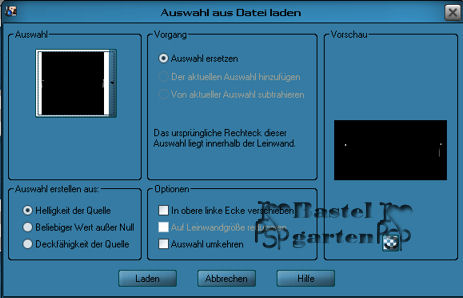
Fülle die Auswahl mit Schwarz
Auswahl aufheben
Ebene - neue Rasterebene
Auswahl - Auswahl laden - Auswahl laden
aus Datei
suche dir da die Auswahl "romanaletter3"
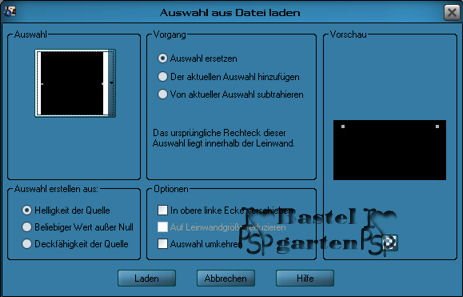
Fülle die Auswahl mit Schwarz
Stelle die Sichtbarkeit der Ebene auf
70%
Auswahl aufheben
Ebene - neue Rasterebene
Auswahl - Auswahl laden - Auswahl laden
aus Datei
suche dir da die Auswahl "romanaletter4"
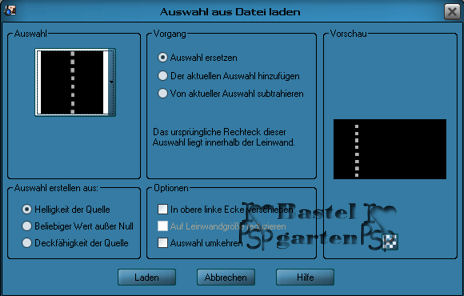
Fülle die Auswahl mit Schwarz
Stelle die Sichtbarkeit der Ebene auf
70%
Auswahl aufheben
Ebene - neue Rasterebene
Auswahl - Auswahl laden - Auswahl laden
aus Datei
suche dir da die Auswahl "romanaletter5"
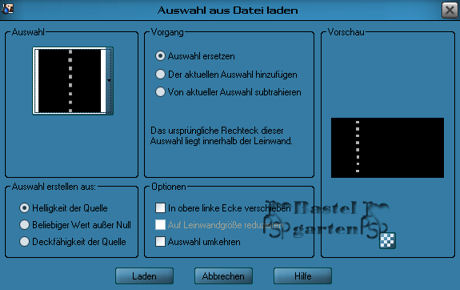
Fülle die Auswahl mit Schwarz
Stelle die Sichtbarkeit der Ebene auf
70%
Auswahl aufheben
Ebene - neue Rasterebene
Auswahl - Auswahl laden - Auswahl laden
aus Datei
suche dir da die Auswahl "romanaletter6"
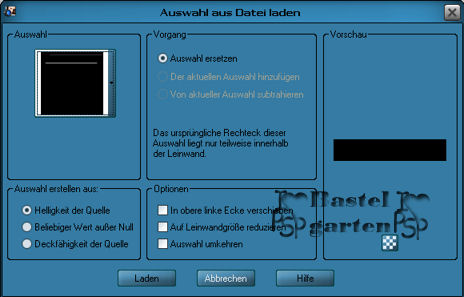
Fülle die Auswahl mit Schwarz
Auswahl aufheben
Wir aktivieren nun Rasterebene 1
Erstellen mit unseren Farben diesen
Farbverlauf
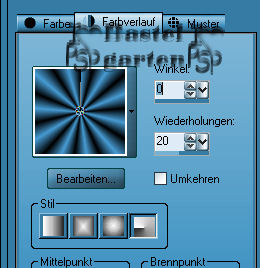
Fülle die Rasterebene damit
Anpassen - Bildschärfe verringern -
Gauscher Weichzeichnen mit diesen Werten

Filter Unllimited - Tramages - Wee
Scratches
Mit diesen Werten.
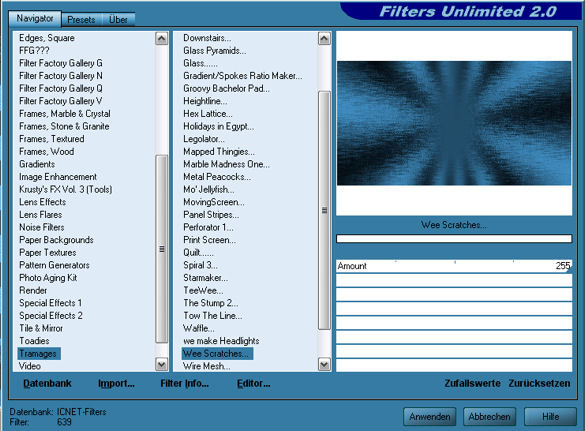
Aktiviere die Tube deiner Wahl und
setzte sie mittig auf dein Bild
Effekte - 3D Effekte - Schlagschatten
wie gehabt.
Ich hab dann noch ein Schmetterling
genommen
Und hab ihn auch noch den gleichen
Schatten gegeben, ist aber kein muss
Aktiviere dein Textwerkzeug und schreibe
deinen Namen
oder benenne dein Bild.
Bild - Rand hinzufügen von 1 Pixel in
Schwarz
Bild - Rand hinzufügen von 1 Pixel in
der Vordergrundfarbe ( #3C90C8 )
Bild - Rand hinzufügen von 1 Pixel in
Schwarz
Nun kannst du es als JPG abspeichern, du
bist fertig.
Hintergrund 1
Öffne ein neues Transparentes Bild von
200 x 200
Fülle diesen mit deinen Farbverlauf
Effekte - Filter - Unlimitend -
Tramages - Wee scratches
Filter - Simple - Quick Tile
Hintergrund 2
Öffne ein neues Transparentes Bild von
200 x 200
Fülle diese mit deiner Vordergrundfarbe
( #3C90C8 )
Effekte - Textureffekte - Textur
Hab mir eine schöne Textur ausgesucht
Filter - Simpel - Quick Tile
Nun hast du alles Fertig
Ich hoffe dir hat das Tutorial genauso
viel Spaß gemacht wie
mir es zu Basteln und zu schreiben.
Home
Design by Romana |